Cómo utilizar las plantillas en Excel 2007
Excel 2007 proporciona plantillas prediseñadas, hojas de trabajo para los usos comunes. Las plantillas contienen estándar o repetitivo
texto, pero usted puede modificar las plantillas para adaptarse a sus necesidades. Puede utilizar las plantillas instaladas automáticamente con Excel 2007 o se puede descargar plantillas gratuitas desde el sitio Web de Microsoft Office Online.Las siguientes plantillas se instalan automáticamente cuando empiece a usar Excel 2007: Declaración de facturación, perseguidor de la presión arterial, informe de gastos, amortización del préstamo, Personal Presupuesto mensual, Informe de ventas, y la tarjeta de tiempo. Muchas plantillas adicionales están disponibles para su descarga.
Utilizando las plantillas instaladas
Siga estos pasos para utilizar una de las plantillas que viene instalado con Excel 2007:
Haga clic en el botón de Office y haga clic en Nuevo.
Aparecerá el cuadro de diálogo Nuevo libro.
Haga clic en Plantillas instaladas en Plantillas en el panel de la izquierda.
El panel central muestra miniaturas de cada una de las plantillas instaladas. Una vista previa de la imagen seleccionada aparecerá en un panel de vista previa a la derecha.
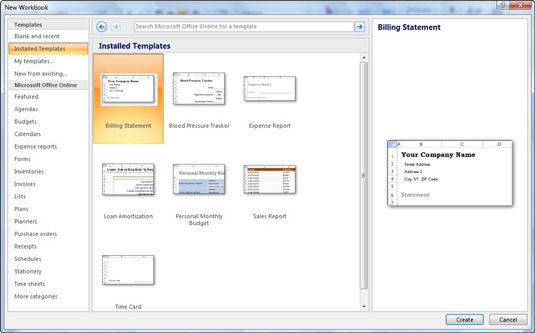 Puedes seleccionar una plantilla instalada para generar un nuevo libro.
Puedes seleccionar una plantilla instalada para generar un nuevo libro.Seleccione la plantilla que desee en el panel central y haga clic en Crear.
Excel se cierra el cuadro de diálogo y abre la plantilla seleccionada.
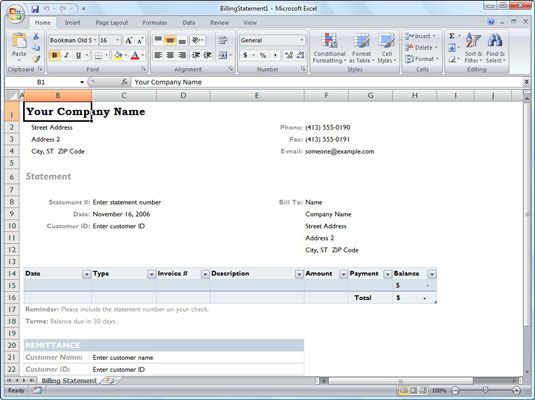 Una nueva hoja de estado de cuenta generado a partir de la plantilla de estado de cuenta.
Una nueva hoja de estado de cuenta generado a partir de la plantilla de estado de cuenta.Personalizar la plantilla según sea necesario.
Guarde el archivo con un nuevo nombre.
Descarga de plantillas
Si tiene acceso a Internet, puede comprobar fácilmente y descargar cualquiera de las plantillas que ofrece Microsoft directamente desde el cuadro de diálogo Nuevo libro.
Siga estos pasos para descargar una plantilla de Microsoft Office Online:
Haga clic en el botón de Office y haga clic en Nuevo.
Haga clic en la categoría de la plantilla que desea descargar en Microsoft Office Online en el panel de navegación de la izquierda.
El panel central muestra miniaturas de cada uno de los artículos en esa categoría. En algunos casos, es posible que tenga que seleccionar una subcategoría en el panel central antes de ver las imágenes en miniatura. Una vista previa de la imagen seleccionada aparecerá en un panel de vista previa a la derecha.
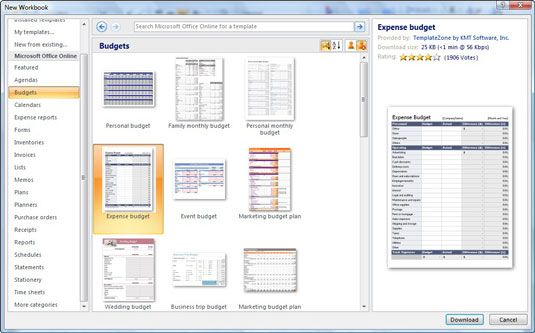 Selección de una plantilla de Presupuesto para su descarga desde Microsoft Office Online.
Selección de una plantilla de Presupuesto para su descarga desde Microsoft Office Online.Seleccione la imagen en miniatura de la plantilla que desea descargar y haga clic en el botón Descargar.
El botón Descargar aparece cerca de la esquina inferior derecha del cuadro de diálogo Nuevo libro.
Si ve el cuadro de diálogo Genuine Advantage de Microsoft Office, haga clic en el botón Continuar.
Este paso verifica que usted tiene una copia original de Microsoft Office. Después de Excel 2007 termine de descargarse la plantilla, el archivo de plantilla se abre automáticamente.
Personalizar la plantilla según sea necesario.
Guarde el archivo con un nuevo nombre.
Después de descargar una plantilla de Microsoft Office Online, puede utilizar la plantilla para generar nuevos libros abriéndolo desde la pestaña Mis plantillas del cuadro de diálogo Nuevo (abrir este cuadro de diálogo haciendo clic en el enlace Mis plantillas en el panel de navegación del Libro nuevo caja de dialogo).





